
デイトレードをやるにあたって、パソコンやモニター、モニターの数・配置など人それぞれのやりやすい環境があると思います。
けろパパも2014年からデイトレードを始めて、いろいろな環境でやってきましたが、やっと満足できる環境になりました。
こんな風にやっている人もいるんだ~と思ってもらえればいいかな
パソコン
パソコンは2016年12月に自作。
- CPU : corei7 6700
- メモリ : 16GB
- SSD : 500GB
- グラフィックカード : ELSA GeForceGTX950(バルク 4画面出力できるらしい)
- OS : Windows10
とこんな感じのパソコンです。
3年前の制作ですが、当時ではそこそこのスペックで作ったので、現在でも全く性能不足は感じません。
サブPCとして
NEC 13.3インチノートパソコン(10年前くらいのモデルかな?)
これは楽天証券を複数起動させたくて使ってます。
特にこのパソコンは何もせず、日経225の指数を見ているだけでキーボードは使わないので、この上にダイソーで買った板を加工してスタンドを作り、その上にメインのパソコンのキーボードを置いてます。
モニター
メインのパソコンにはモニターを4枚繋いでます。
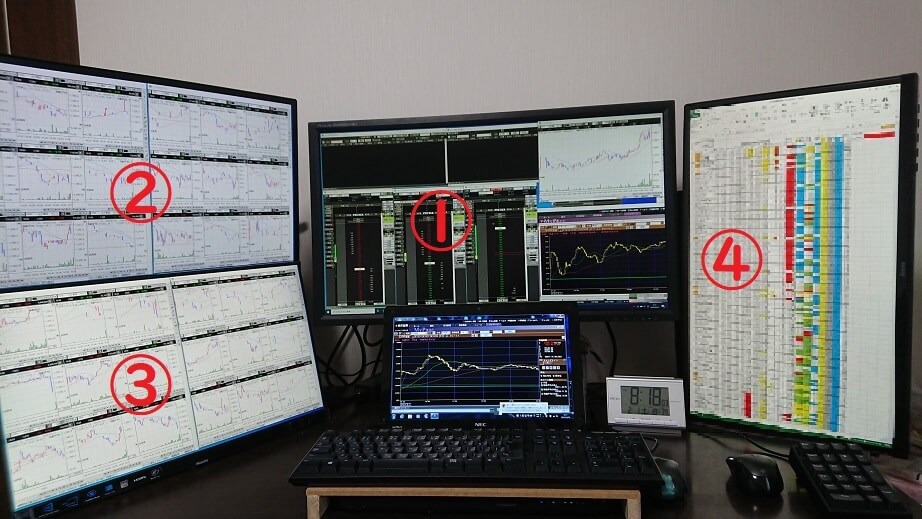
発注用のメインモニター ①
iiyamaの28インチの4Kモニターを使用
型式はProLite B2888UHSUでパソコンを作った時に一緒に買ったもの。
4Kはたくさんの表示ができますが、実際は4Kでは表示が小さすぎてキツイです。
なので
2560×1440の解像度(拡大100%)で出力してます。
これくらいじゃないと小さくて良く見えません。
ただこのモニターはパネルがTNなので、横とか上からみたら画面がよく見えません。
IPSのパネルの物が良いと思います。
今ならこのあたりがオススメだと思います。
お値段手頃でIPSパネル!
ちょっと買い替えたいかも・・・
チャート監視用 ②と③
左側の上の2番モニターですが
iiyama
型式:XU2390HS
23インチ IPSパネルでフルHD(1920×1080)
これもそこそこ古くて、現在の物だと
2年以上前に買ったものだけど、今のとほとんどスペックは変わらないですね。
でも、さすがはiiyama!
安心の国内メーカー製。
お値段も大分手頃になってきました。
次は左側の下側の3番のモニターですが、
これは2019年に追加したもので、比較的新しいです。
フィリップス(PHILIPS)の
型式:221E9/11
21.5インチ IPSパネル フルHD(1920×1080)
今でも現役のようですね。
Philips(フィリップス) は今回初めて使いましたが、値段もかなり手頃で、デザインも良く、性能も十分な良いメーカーだと思います。
楽天RSS(リアルタイムスプレッドシート)監視用モニター ④
最後は右側に縦置きしてあるモニターですが、
左側の上に置いてある
iiyamaのモニターと同じです。
モニターのまとめ
あくまで個人的な考えですが、
今までいろいろなモニターを使ってますが、正直どのメーカーでも性能に差はないと思います。
今ならお値段も手ごろになった4Kモニターはおススメですね。
フルHDだと表示できる領域に限界があるため、発注板を多めに出したい時には重宝します。
フルHD(1920×1080) のモニターも複数枚使ってますが、
買うなら21インチぐらいので十分だと思います。
iiyamaの23インチを使ってますが、フルHDである以上、21インチと表示できる領域は同じため大きさが小さい方が良いかな~と思ってます。
その方がデスク周りがコンパクトにできますし、21インチの方が安いですからね!
番外編 モニターの増設
モニターの値段は安くなって、画面を増やしたいけどパソコンに出力できる端子が無い!
そんな時に使える商品を紹介!
けろパパも以前は出力ポートがなくて使ってました。
モバイルモニター(15インチ)
以前は出張も多く、宿泊先で仕事をしたりするのに重宝してました。
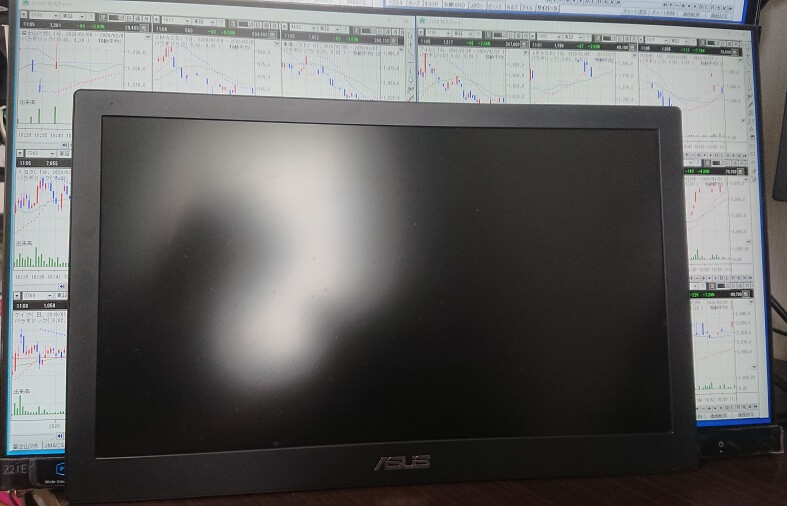
asusのMB168B+というヤツです。
今なら MB169+みたいですね。
性能に差はあまりないようです。
他には
とか

ニンテンドースイッチなんかにも使えて便利ですね♪
他にもたくさんのモバイルモニターメーカーがあるので、見てみてください!
※ 今はほとんどそうだと思いますが。、買うなら絶対にフルHD(1920×1080)がおススメです。
USB外付けグラフィックアダプター
USBを使って、簡単にディスプレイを増設することができます。
amazonなんかでも同じような海外製の安いものが売ってますが、ちょっとお値段高くても安心な国産メーカー品を使用した方が良いと思います。
ウチでもこれを使ってました。
USB3.0対応ですが、USB2.0でも大丈夫のようです。
ウチでは3.0で繋いでました。
上で紹介したASUSのモバイルモニターもUSB2.0で繋いでいましたが、画像の遅延などは無かったです。
これなら、ノートパソコンとか使っても、通常のHDMI出力ポート+これで3画面出力が可能です。
おそらく複数台これを使っても大丈夫なはずですので、もっとモニターの枚数を増やすことも可能だと思います。
もちろん、デスクトップパソコンでも重宝しますね!
モニターのアームスタンド
メインの4Kモニター以外はモニターアームを使用してます。
使っているのは
グリーンハウスのGH-AMCF01
お値段手頃だったので、全部これを使ってます。
ただ、左側のモニターのように上下にしたい場合はギリギリになるので、上下にしたい時は高さを十分に考えて買った方が良いと思います。
ウチでは1個づつ増やしていったので、こうなりましたが、危なかったです。
高さがギリギリでした。
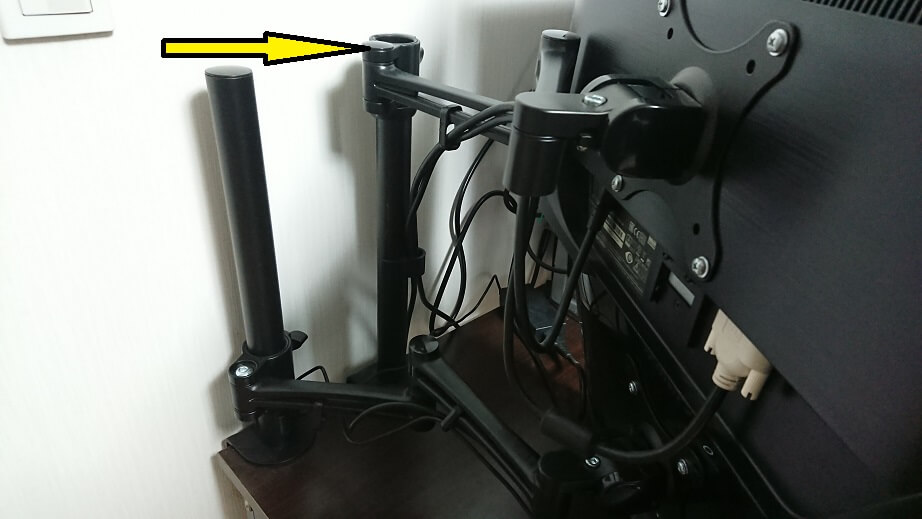
とか
サンコーさんのレアモノショップでも結構種類があっておススメです。
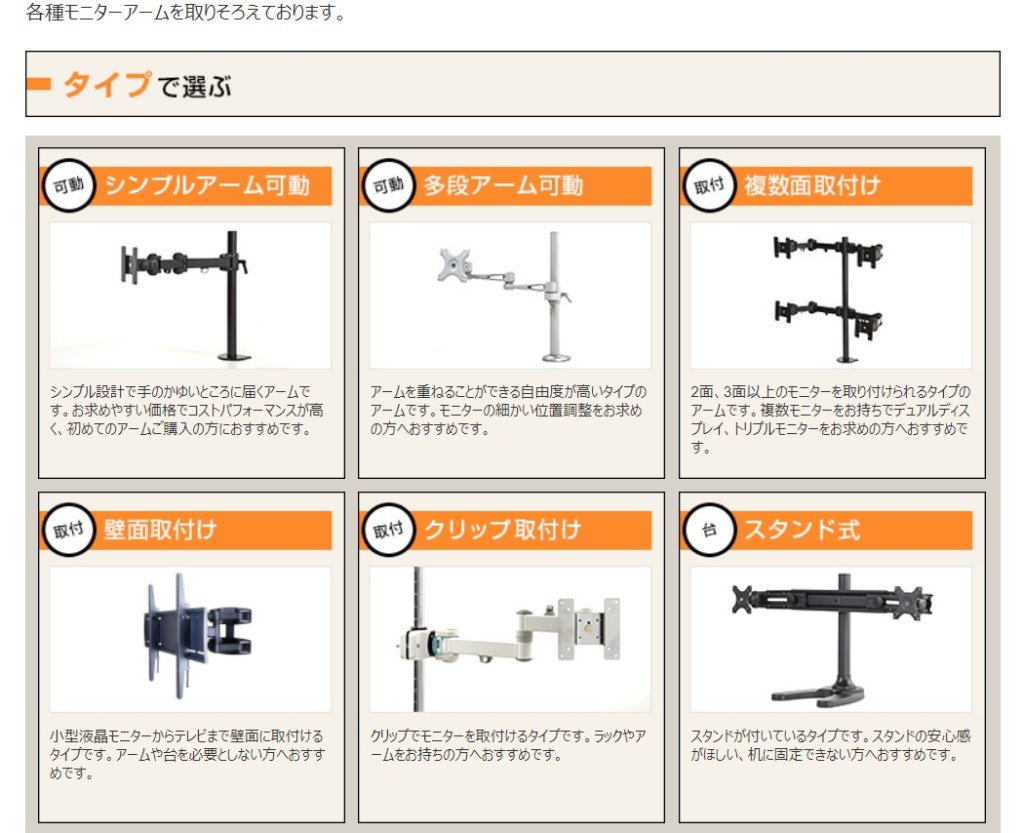
その他にもたくさん面白い商品があるので一度見てみてください!!
本当に面白いですよ!
[ad]
モニターの配置に気を付けよう!
モニターを複数枚置くと、かなりいろいろな角度で見ることになります。
自分が経験して、ものすごく辛かったことがあったので、こうならないようにちょっと紹介したいと思います。
以前に今と同じような配置で左側にモニターを上下に並べていました。
そしてそのモニターはデスクの横に置いた、引き出しの上に設置していました。
そうすると、引き出しはデスクより下になりますので、必然的にモニターも低くなります。
下側のモニターは、かなり低くなってしまい、常に目線が下を向く格好になってました。
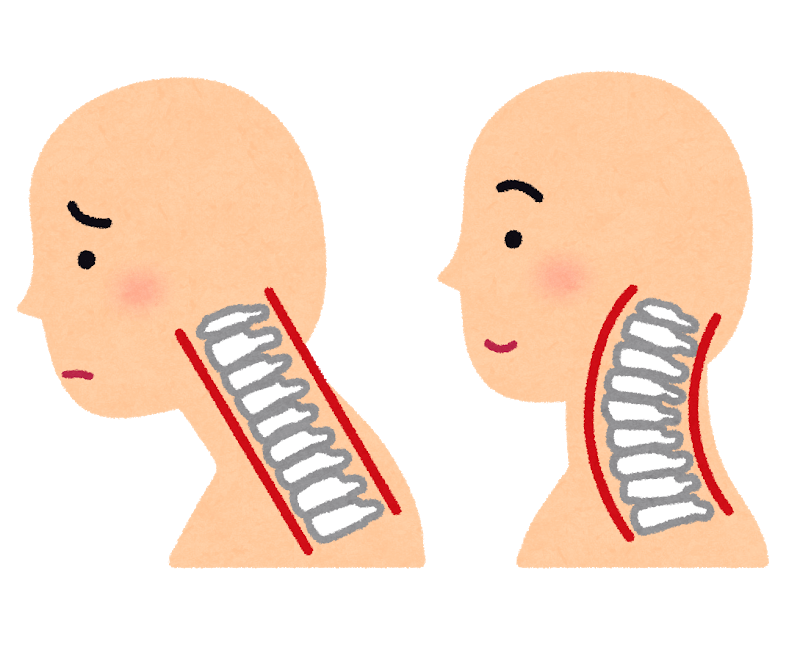
更に、トレード中はいろいろな画面を見るので、しょっちゅう右・左と首を動かしていた結果、慢性的に首が痛くなり、常に痛み止めを飲まないとツライ状況になってしまいました。
整骨院に通ってもなかなか良くならず、イスが悪いのか思ってイスを買い替えたり、キーボードの位置が悪いのかと思ってはいろいろ試したりしましたが、一向に良くなりませんでした。
ある時、このモニターの角度が悪いのか?と思い高さを上げたら、みるみる良くなり、今では全く首に痛みがありません。
長時間モニターを見るデイトレードですので、モニターの位置、高さは自分に合ったポジションで使用してください。
モニターを増やした時などは要注意で、ちょっと違和感を感じたら早めに修正するようにした方が良いと思います。
さいごに
デイトレードはそれぞれ自分にあったやり方があると思います。
こんな風に使っている人もいるんだな~ なんて思ってもらえれば有難いです。
次は、トレード環境のツール編を書きたいと思います。